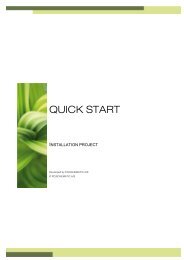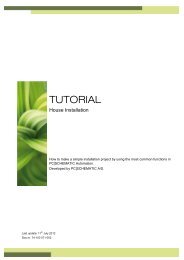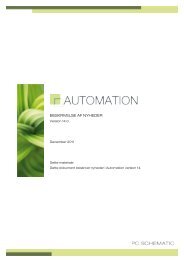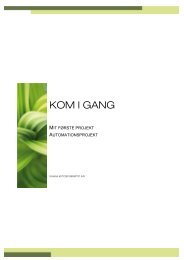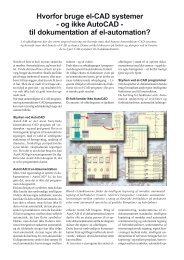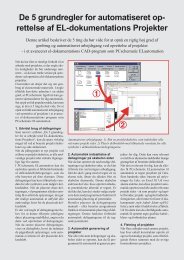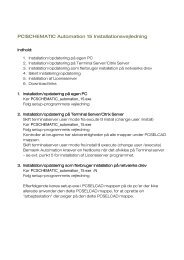Download den fulde manual til PC|SCHEMATIC ... - Pcschematic.com
Download den fulde manual til PC|SCHEMATIC ... - Pcschematic.com
Download den fulde manual til PC|SCHEMATIC ... - Pcschematic.com
Create successful ePaper yourself
Turn your PDF publications into a flip-book with our unique Google optimized e-Paper software.
overblik.<br />
Grundtanken er at man i første omgang<br />
nøjes med blot at bruge nogle få minutter<br />
på at registrere - ikke dokumentere<br />
- hvordan komponenterne er forbundet<br />
i det elektriske fordelingsnet.<br />
Herefter får man hurtigt et samlet overblik,<br />
og man kan senere gå ind og <strong>til</strong>føje<br />
mere detaljeret dokumentation - f.eks.<br />
ved at indføje oplysninger via det medfølgende<br />
database system.<br />
Dette gør det <strong>til</strong> en enkelt sag at bevare<br />
overblikket i en presset hverdag.<br />
Har du brug for at benytte dig af reference<br />
betegnelser, understøtter programmet<br />
også dette.<br />
Hurtigt at lære programmet<br />
Selve registreringen af forbindelserne i<br />
det elektriske forbindelsesnet, foregår på<br />
<strong>den</strong> lettest tænkelige måde.<br />
Enhver der har arbejdet med Windows,<br />
og har prøvet at flytte mapper i Stifinder<br />
vinduet, vil kunne sætte sig ind i programmets<br />
grundidé på et øjeblik. Herefter<br />
er det bare med at gå i gang med at<br />
registrere med det samme.<br />
”Enhver der har arbejdet<br />
med Windows, og har prøvet<br />
at flytte mapper i Stifinder<br />
vinduet, vil kunne sætte sig<br />
ind i programmets grundidé<br />
på et øjeblik.”<br />
afspejle <strong>den</strong> overordnede struktur i det<br />
elektriske fordelingsnet.<br />
På niveauet under transformatoren vises<br />
f.eks. de tre kabler der går ud fra <strong>den</strong>. På<br />
niveauet under hvert enkelt af kablerne<br />
vises så de belastninger og fordelingstavler<br />
de er forbundet <strong>til</strong> - og så videre.<br />
Selve symbolerne i komponent paletten<br />
kan <strong>til</strong>passes <strong>til</strong> at indeholde netop de<br />
symboler hver enkelt firma har brug for.<br />
Skal du flytte et kabel - eller f.eks. en<br />
maskine - trækker du det blot hen <strong>til</strong><br />
dets nye placering, og registreringen<br />
er opdateret<br />
Ændringer udføres på et øjeblik<br />
Noget af det mest opsigtsvækkende er<br />
hvor hurtigt du kan foretage ændringer<br />
i registreringen.<br />
Skal du f.eks. flytte en maskine, trækker<br />
du blot symbolet for maskinen hen under<br />
<strong>den</strong> tavle <strong>den</strong> nu skal være <strong>til</strong>knyttet - lige<br />
som du flytter en mappe i Windows.<br />
Alt hvad der hører under maskinen -<br />
svarende <strong>til</strong> mappens indhold - flyttes<br />
automatisk med.<br />
Knyt data <strong>til</strong> komponenterne<br />
Når du på et senere tidspunkt knytter<br />
data <strong>til</strong> komponenterne, kan du blandt<br />
andet få et overblik over belastningen i<br />
systemet. Herved kan du se på hvilken<br />
tavle det er hensigtsmæssigt at <strong>til</strong>slutte<br />
dine nye maskiner - og se hvor du evt.<br />
bedst kan flytte de gamle hen.<br />
Du kan frit bestemme hvilke typer oplysninger<br />
du vil knytte <strong>til</strong> de forskellige<br />
symboler/komponenter.<br />
Kan udføre beregninger på data<br />
Når du har indtastet komponentdata,<br />
kan du endvidere benytte forskellige<br />
regnefunktioner - så som cosinus, sinus,<br />
arctangens, plus, minus, multiplikation<br />
og division - <strong>til</strong> at lave beregninger med.<br />
Overblik over strømfordelingen<br />
Når du har udført en samlet registrering<br />
af det elektriske fordelingsnet, kan du<br />
arbejde hurtigere og mere præcist ved<br />
oms<strong>til</strong>linger i produktionen og dagligt<br />
vedligehold.<br />
Du kan nu nøjes med at gå ind og afbryde<br />
præcis der hvor der er brug for<br />
det. Ingen risikerer liv og lemmer ved at<br />
slå en forkert sikring fra, og du kan nøjes<br />
med at standse <strong>den</strong> mindst mulige del<br />
af produktionen.<br />
Som at flytte mapper i Windows<br />
Stifinder<br />
Når du skal registrere elkraftfordelingen<br />
i en virksomhed, viser programmet<br />
et oversigtsvindue og en palette med<br />
symboler for de forskellige komponenter<br />
i fordelingsnettet - se forrige side.<br />
Når du skal placere f.eks. en transformator,<br />
trækker du et transformator symbol<br />
fra paletten og over i programmets<br />
oversigtsvindue.<br />
Skal du herefter vise et kabel der går<br />
ud fra transformatoren, trækker du et<br />
kabelsymbol fra paletten og over under<br />
transformator symbolet. Præcis som du<br />
flytter én mappe ind under en an<strong>den</strong> i<br />
Windows Stifinder.<br />
På <strong>den</strong> måde kan du blive ved med at<br />
trække symboler for tavler, sikringer<br />
mm. over, ind<strong>til</strong> hele installationen er<br />
registreret.<br />
Selve komponent/mappe-hierakiet i<br />
oversigtsvinduet kommer således <strong>til</strong> at<br />
Til komponenterne i oversigten kan du vedhæfte dokumenter fra andre programmer,<br />
som f.eks. Word, Acrobat, Unidoc og <strong>PC|SCHEMATIC</strong> Automation